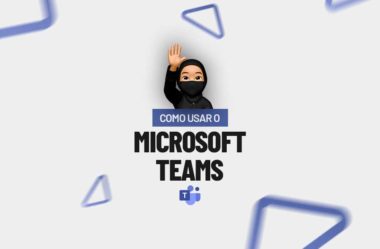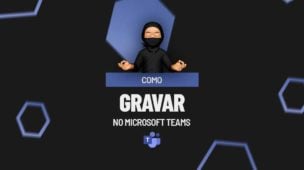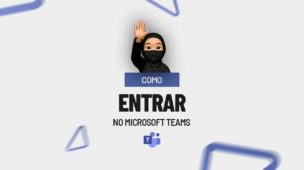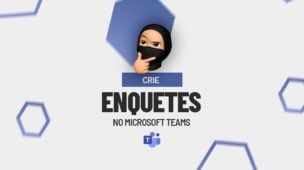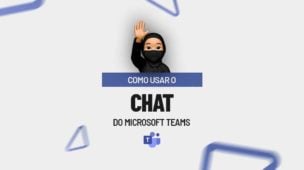O Teams é uma ferramenta da Microsoft, onde normalmente é utilizado como um espaço de trabalho, para um contato direto com outras pessoas, seja por mensagens, ligação, troca de arquivos e entre outros.
Além disso, hoje em dia é essencial para a maioria das empresas e até mesmo em instituições de ensino, para contato com seus colaboradores, clientes e alunos.
Dentro do Teams, há vários instrumentos que podemos utilizar na nossa rotina e que são muito úteis.
Abaixo veremos os principais!
Como Faço Para Usar o Microsoft Teams:
Antes de mais nada, há dois caminhos para usar o Teams.
Você pode baixar o aplicativo em seu desktop ou no seu dispositivo móvel, através do site da Microsoft:
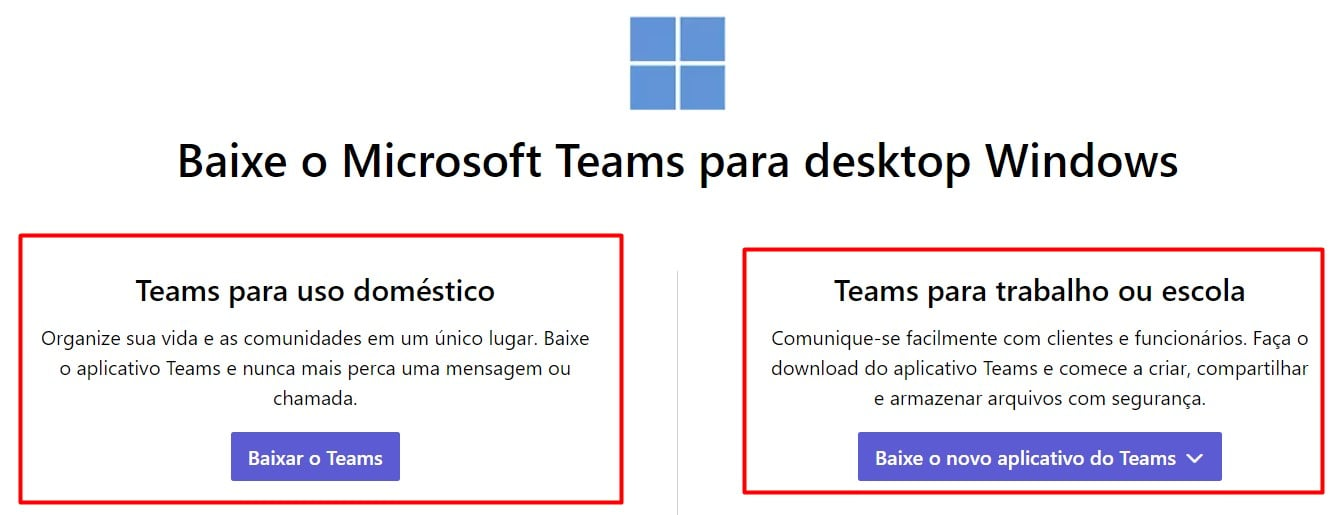
Ou, você pode usar a versão da Web, entrando na sua conta da Microsoft:
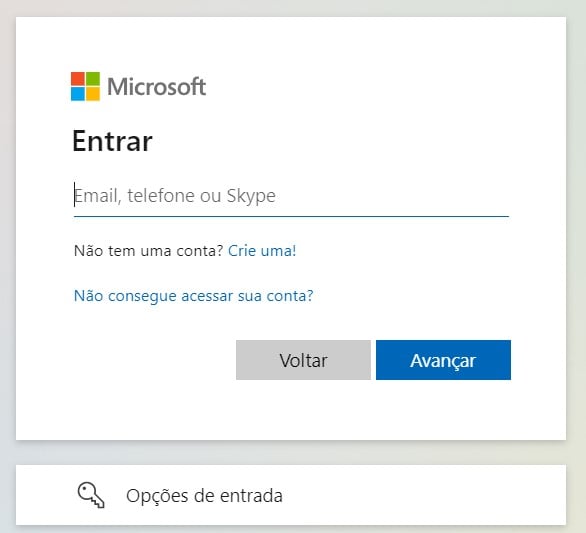
Sendo assim, você poderá escolher umas das opções, conforme suas necessidades de uso.
Como Funciona o Microsoft Teams
Há vários tópicos dentro do Teams que podemos usar e abaixo irei trazê-los.
Note que temos as Atividades, onde toda vez que alguém te mencionar numa conversa, ou reagir a alguma mensagem, aparecerá nesta aba:
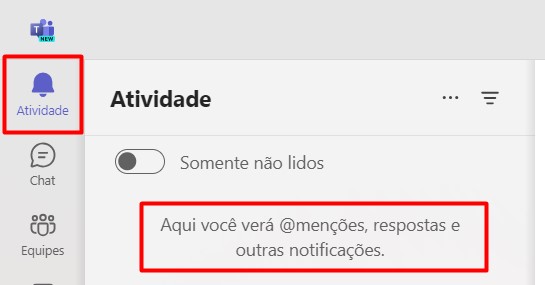
Logo após, veja que o Chat armazena todas as conversas individuais que você tem e alguns grupos, nos quais você está incluso:
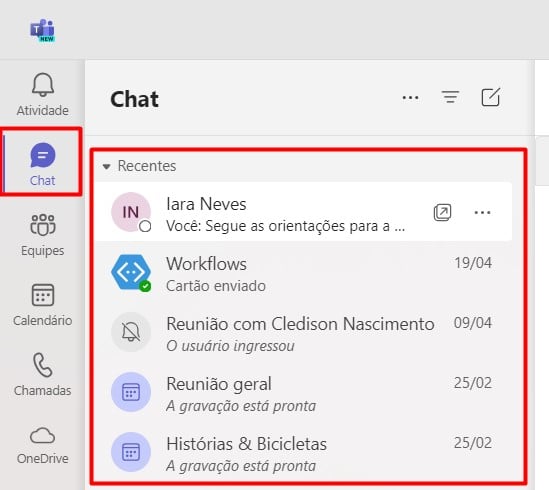
Há Equipes, que são grupos que podem ser criados para repassar informações.
É possível criar vários de diversos temas:
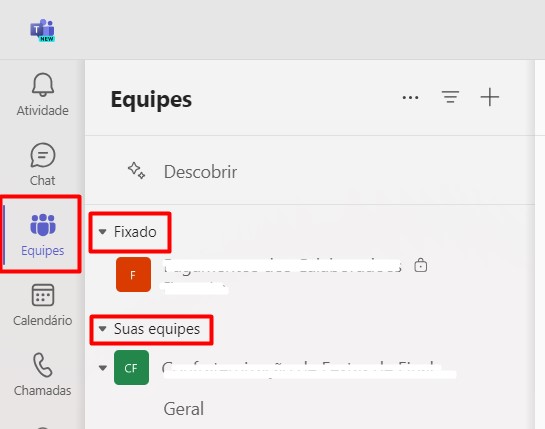
Aqui tem o Calendário, acredito que um dos mais importantes.
Pois, você pode acompanhar reuniões agendadas, agendar uma reunião, fazer alguma ligação rápida e até mesmo ingressar em uma reunião:
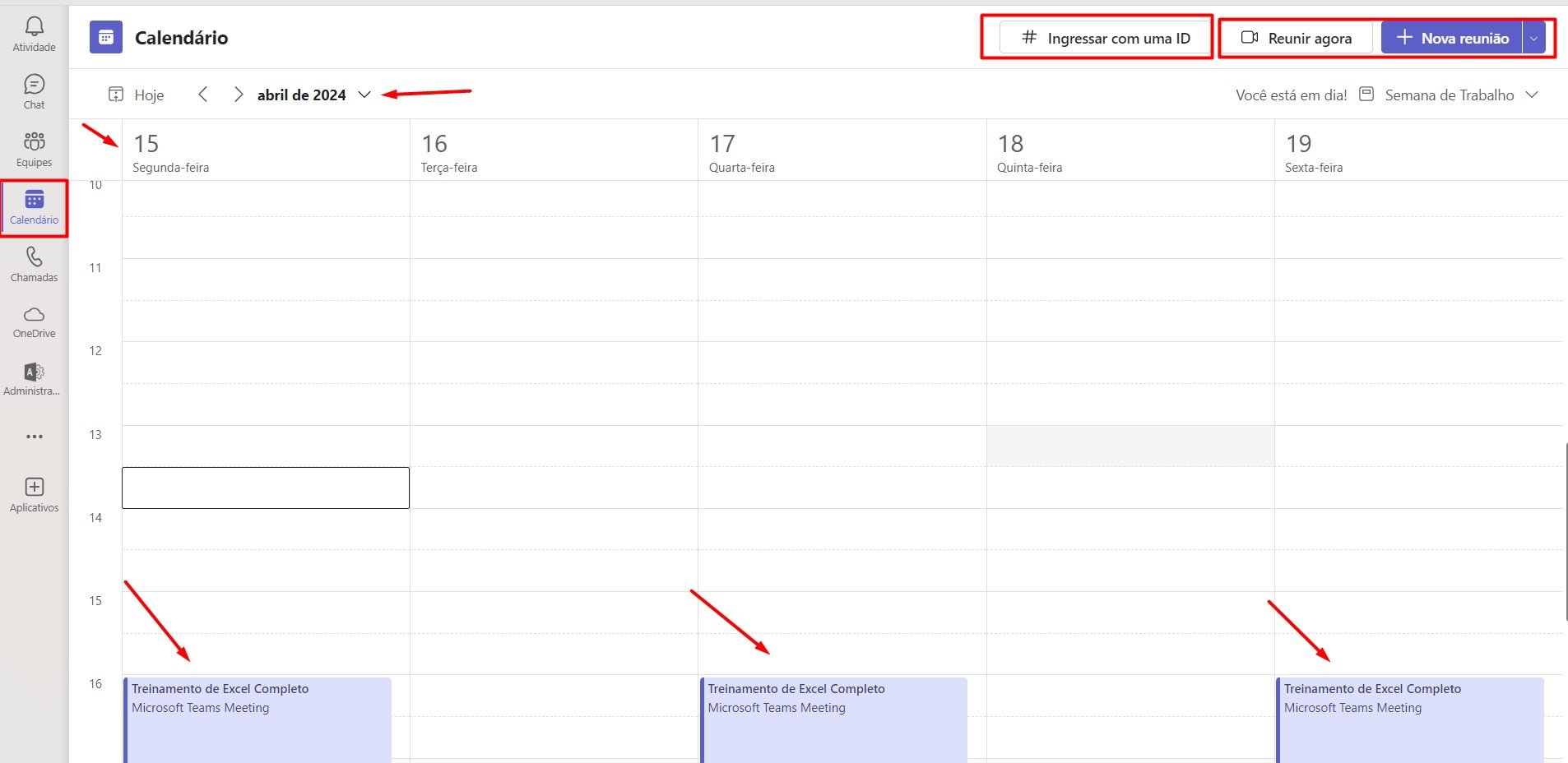
Em Chamadas, você pode acompanhar todas as ligações que teve ao longo do seu tempo de uso e ver também as ligações perdidas, para retorno:
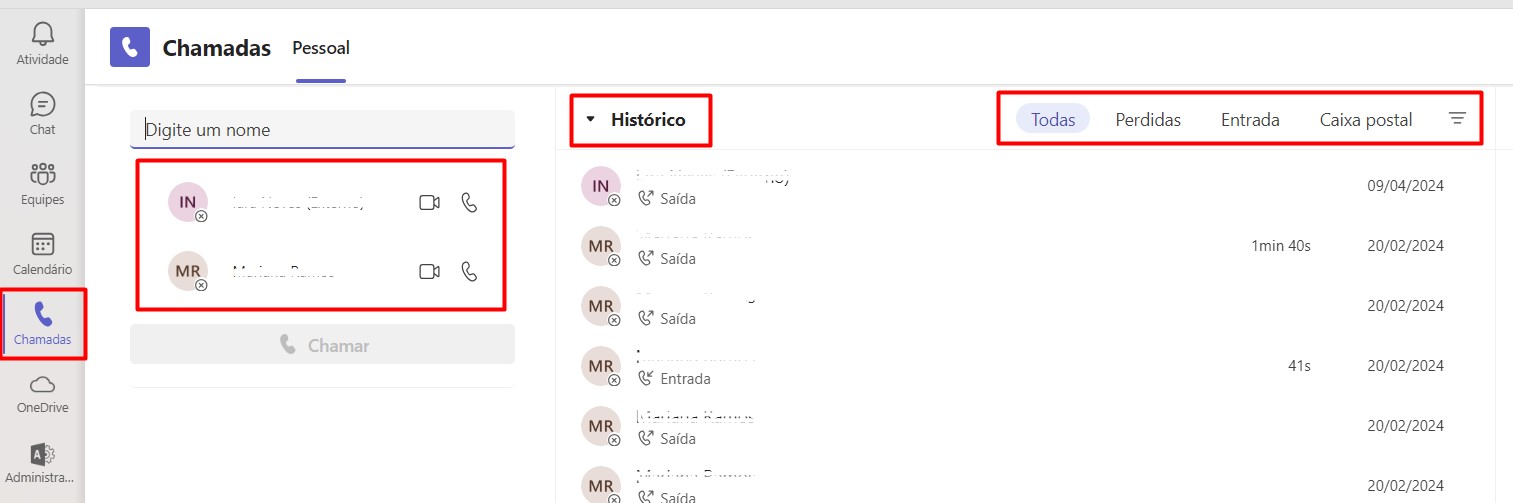
Em OneDrive, é possível verificar os arquivos compartilhados, ter acesso rápido a equipes e chats para envio de arquivos.
Além disso, tem a possibilidade de ver os arquivos salvos e excluídos.

Contudo, já em Administrador, você poderá configurar sua conta com a Teams, desde mudar o plano, configurar reuniões, mensagens, arquivos, mudar a senha e solicitar algum suporte.
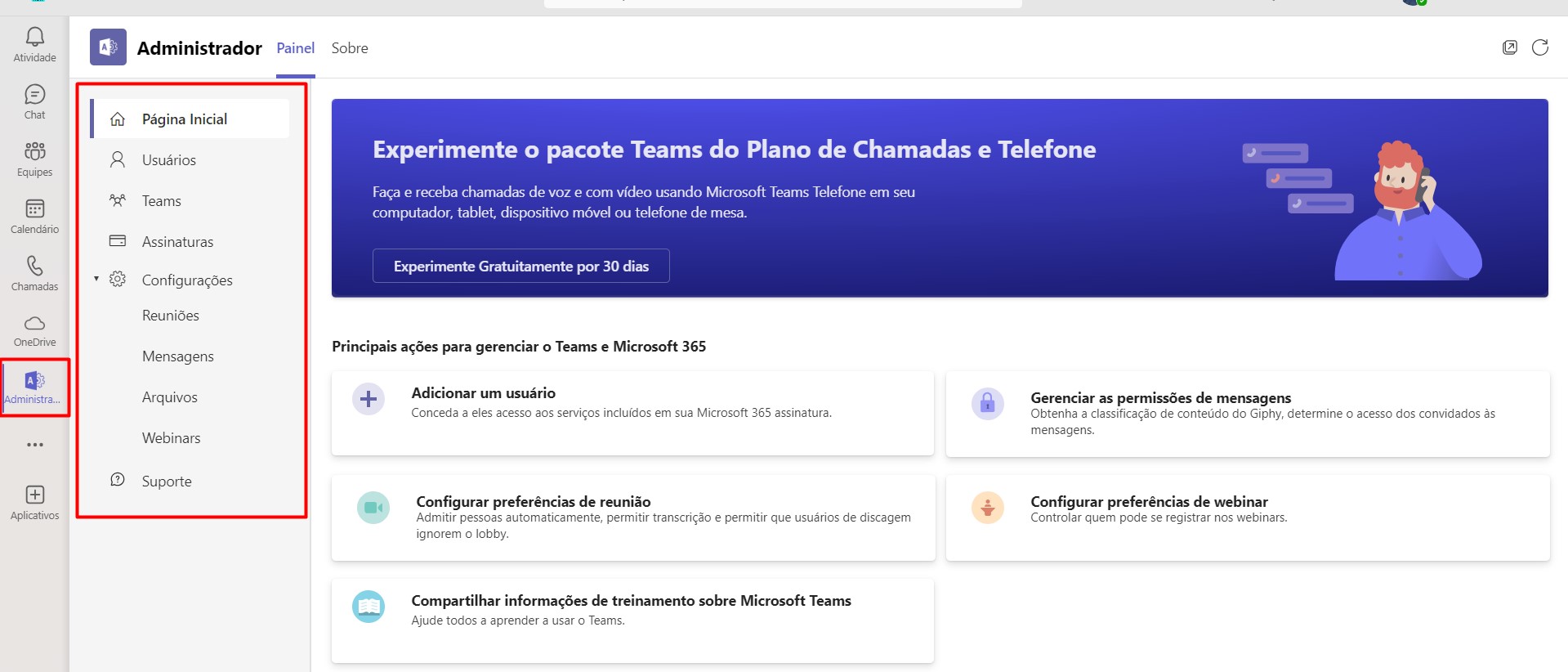
Em Aplicativos, é possível acessar todos os aplicativos em que estão vinculados ao Teams e até mesmo vincular outros.
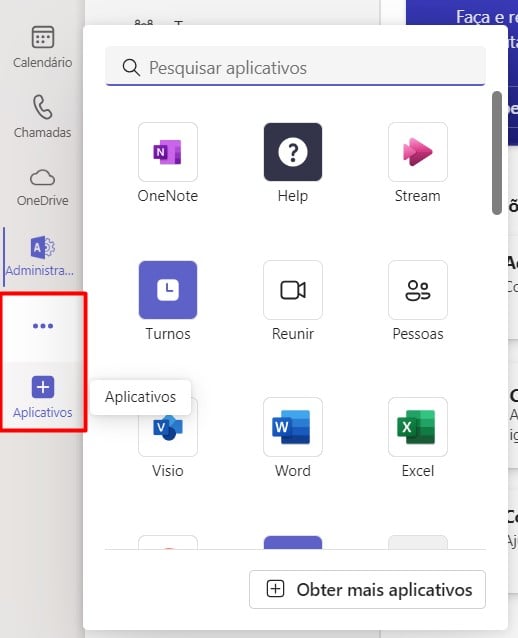
Por fim, no seu Perfil, no canto superior direito da tela, tem a possibilidade de mudar seu status, deixar alguma mensagem como status, mudar sua foto de perfil, sair do Teams ou conectar outra conta.
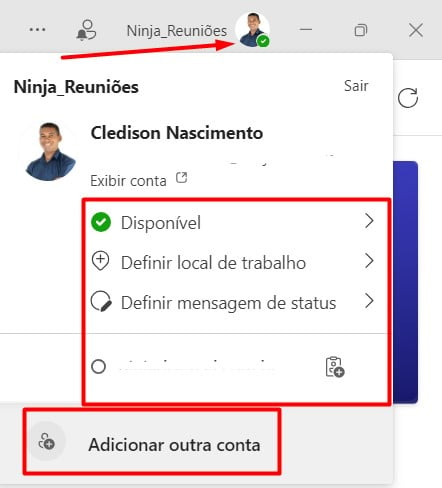
Com todas essas ferramentas disponíveis dentro do Teams, conseguimos nos comunicar mais assertivamente com qualquer pessoa, em qualquer lugar.
Curso de Excel Completo: Do Básico ao Avançado.
Quer aprender Excel do Básico ao Avançado, passando por Dashboards? Clique na imagem abaixo e saiba mais sobre este Curso de Excel Completo.
Por fim, deixe seu comentário sobre se gostou deste post tutorial e se você irá usar essas técnicas em suas planilhas de Excel. E você também pode enviar a sua sugestão para os próximos posts. Até breve!
Aprenda mais Sobre o Microsoft Teams:
- Crie Enquetes no Microsoft Teams
- Como Alterar o Fundo no Microsoft Teams
- Aprenda Alterar a Foto do Microsoft Teams
- Como Entender o Calendário do Microsoft Teams
- Como Usar o Chat do Microsoft Teams
- Como Mencionar Pessoas na Conversa no Microsoft Teams
- Aprenda Agendar uma Reunião no Microsoft Teams
- Como Organizar e Configurar um Webinar no Teams